自己精简制作Windows系统,无捆绑流氓软件,合成iso文件!
说明:
1.这可不是gho封装文件,是iso文件,gho封装文件bug多,不安全。
2.制作前使用官方原版系统,制作完成后是属于你的纯净系统。
3.如果是给自己用,还可以提前安装好适合自己电脑的驱动整合到系统中。
4.如果是给别人用,而且是win7系统,建议整合进去一个万能网驱。
5.可以配合我上一篇文章电脑有问题,为自己制作一个多功能装机+维护U盘吧!
准备事项
- 一个官方原版系统win7/8/8.8/10,推荐在 “MSDN我告诉你”网站下载(win xp需要nLite,今天不讲nLite)
- NTlite(下载请看文章结尾处,你也可以自己百度搜索)(win xp请自行百度下载nLite)
- 万能网络驱动(可以不要)
开始吧!
软件使用
1.解压Windows的ISO文件
如下:
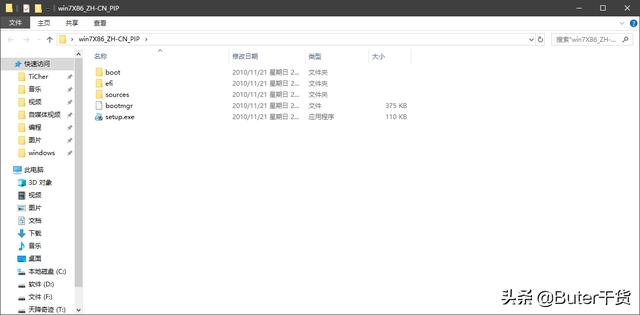
解压到一个文件夹
2.打开NTlite
如下:
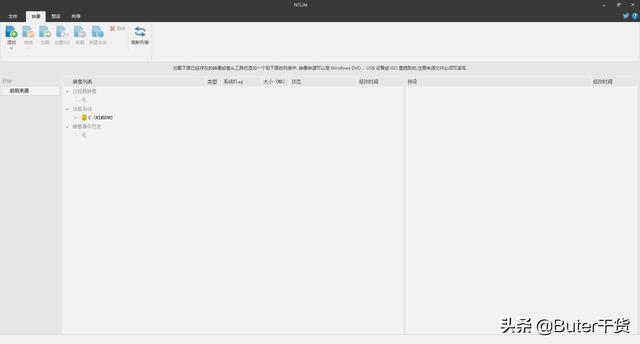
界面
3.点击“添加”
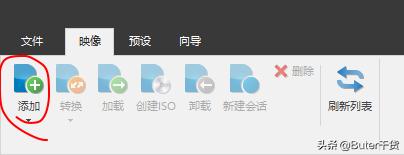
主界面左上角
4.选择你解压到的那个文件夹
如下:,可以看到已经导入成功。
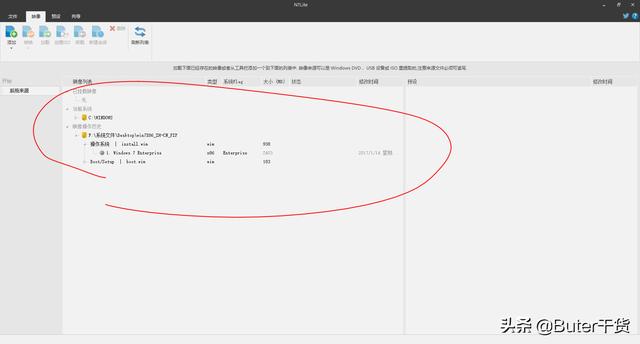
界面
双击加载
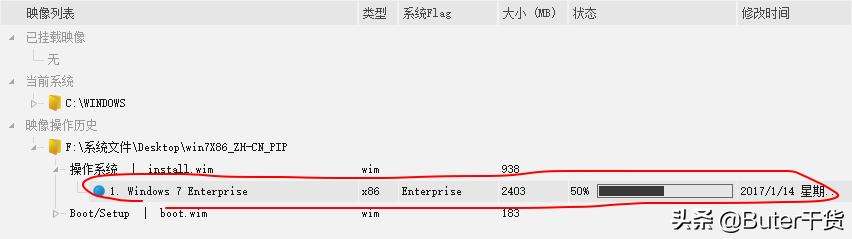
加载
加载完成,开始制作。
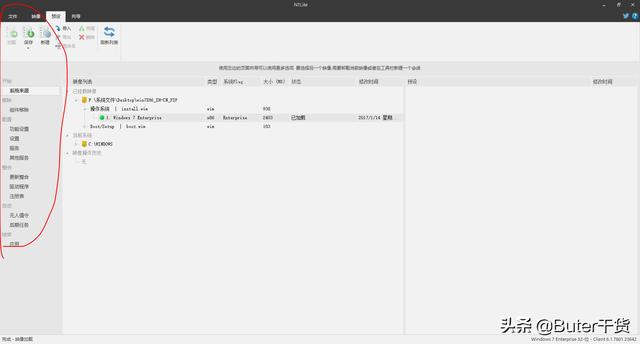
加载完成
这里我制作一个极其精简的系统,你们可以自由发挥。
制作自己需要的系统,每个可以删除的文件,软件都会向你解释这个文件的用途。
系统精简
点击组件移除
如果有些Windows功能你不想删除,可以点击“兼容性”按钮,选择你不想删除的文件或功能,它可以屏蔽这些文件的删除途径。
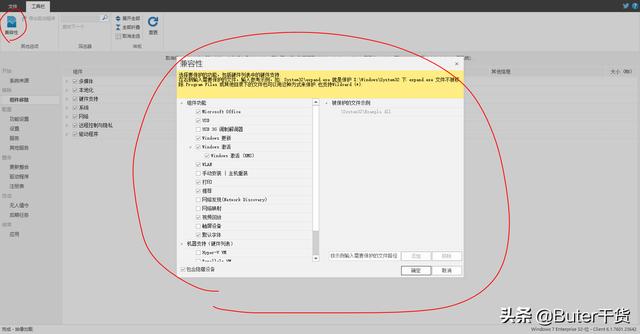
兼容性
有些文件连1MB都不到就不要浪费时间查看用途了,留着就行。(如果你是强迫症当我没说)
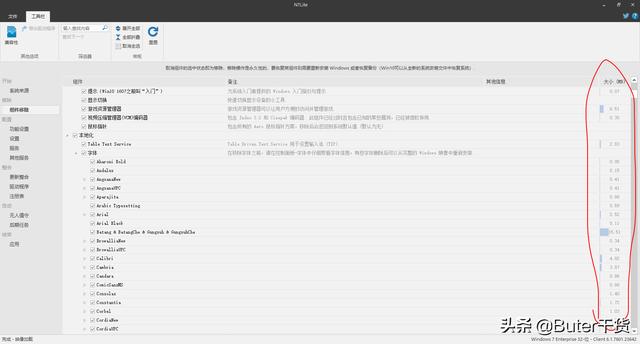
小文件
具体文件太多了,我没法一一说,你们就看着办吧!
组件移除小提示:
1.语言文件一定要删,只留下简体中文或者你需要的语言。(难道你不要中文?【哈哈】)

语言文件
2.字体文件普遍较小,可以不删,防止某些软件字体错误。(删了也没什么事,字体错误会自动转换默认字体,只要别删默认字体)
3.以下都可以删吧(除非你需要使用软盘)

这些

这些
如果是台式机这个也可以删。(笔记本,或者带电池的设备就不要删了。)

这些
系统配置
如下:
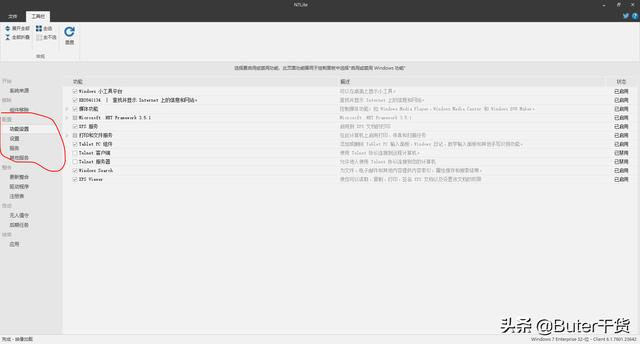
系统配置
我没法一一说,你们就看着办吧!
系统配置小提示:
1.小工具一般没有用,关掉就行。
2.Windows search可以用第三方软件替代,比它速度快多了。
3.Windows更新建议关闭。
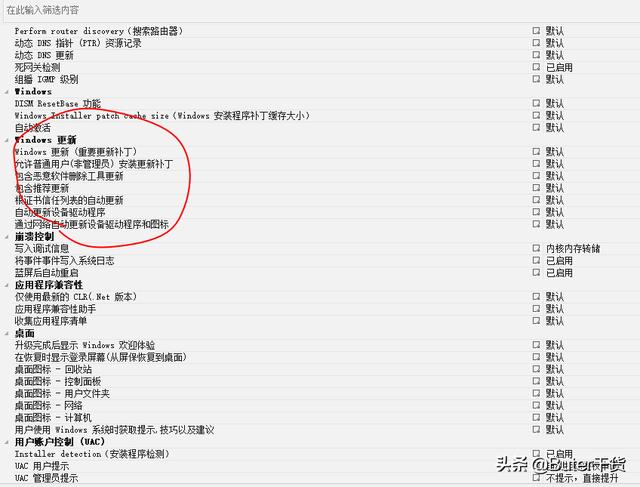
更新
4.桌面图标一定调成启用,因为默认是关闭的。不然只有一个回收站

图标
系统整合
一.更新整合
你可以删除iso文件自带的升级包,也可以自己放入其他升级包。
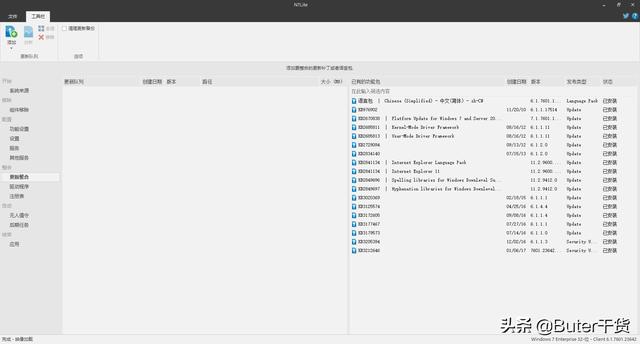
更新
二.驱动整合
一般原版系统的驱动很残缺,主要是设备种类太多,Windows不可能一一提供驱动程序,你需要自己安装,使用如果这个系统你想给很多人用,就不要乱安装驱动,说不定这个人的电脑支持,那个人的电脑不支持。
但如果给自己用,或者给别人定制系统,那就可以,直接整合驱动,直接在安装系统的时候安装驱动。
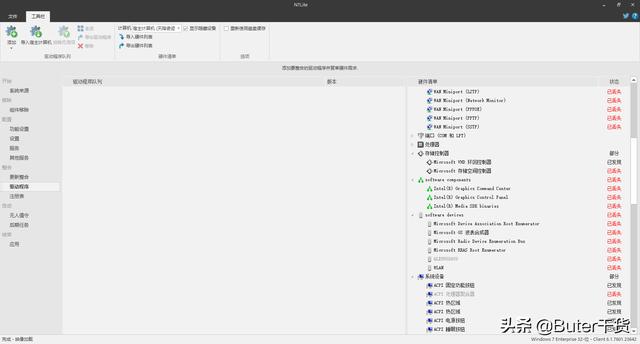
驱动
三.注册表整合
这个我不太了解,你们看着办吧!
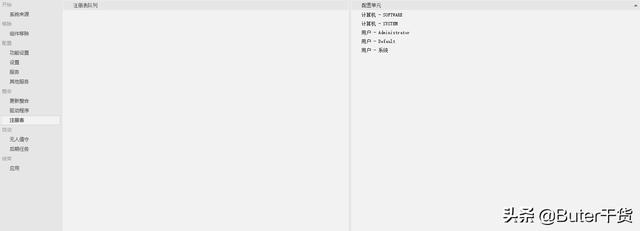
注册表
自动任务
一.无人监守
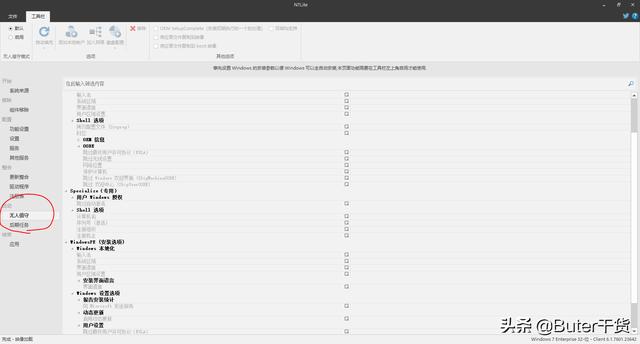
无人监守
这里可以让你安装系统的时候自动设置选项。还是那句话:看着办吧!
无人监守小提示:
1.可以从网上找一个和系统匹配的序列号,这样安装完系统就不用激活了。

序列号
2.看着办
二.后期任务
就是安装完系统自动执行。
你可以选择文件(说明文件.txt,软件exe等等),cmd指令(比如自动关机,禁止休眠等等),当然也有模板
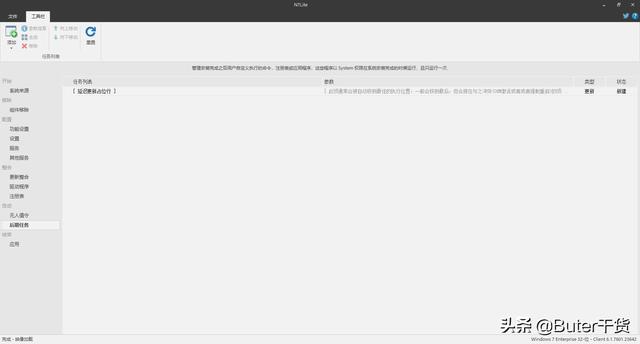
后期任务
还是那句话:看着办吧!
导出设置(认真看,非常重要,上面的其实都无所谓)
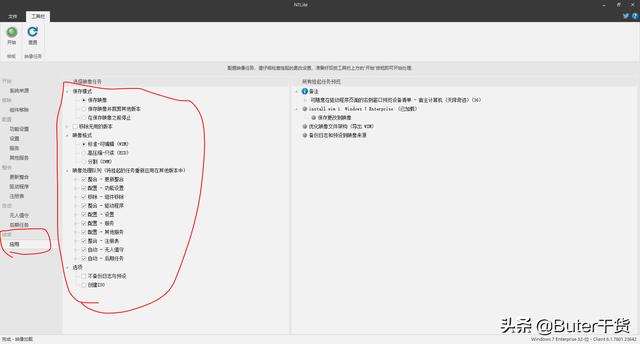
导出
1.有些iso系统文件内有多个系统,比如我上个文章提到的19合1系统,就是一个iso文件多个系统。你可以选择删除其他系统(不损害源文件,因为一开始你已经解压出来了,之前那个iso文件不会改变。)
2.创建iso文件(注意)
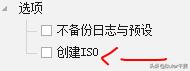
创建
我们的目的就是创建一个新的ISO系统,但软件默认是关闭的。如果你不打勾,软件就会把你解压出来的文件保存你的更改,但已经解压了,你怎么安装。(只是安装麻烦)
结束了?
点击“开始”导出ISO系统,注意不要点到“重置”俩按钮太近了。
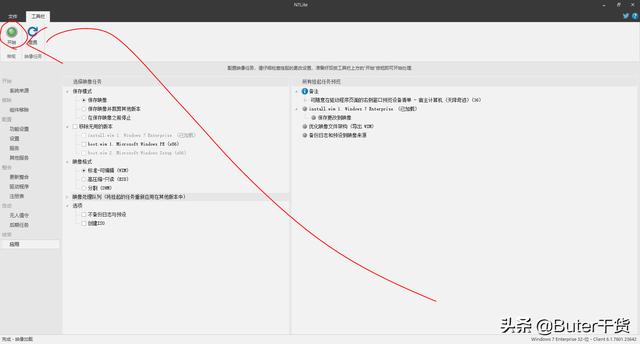
开始?结束?

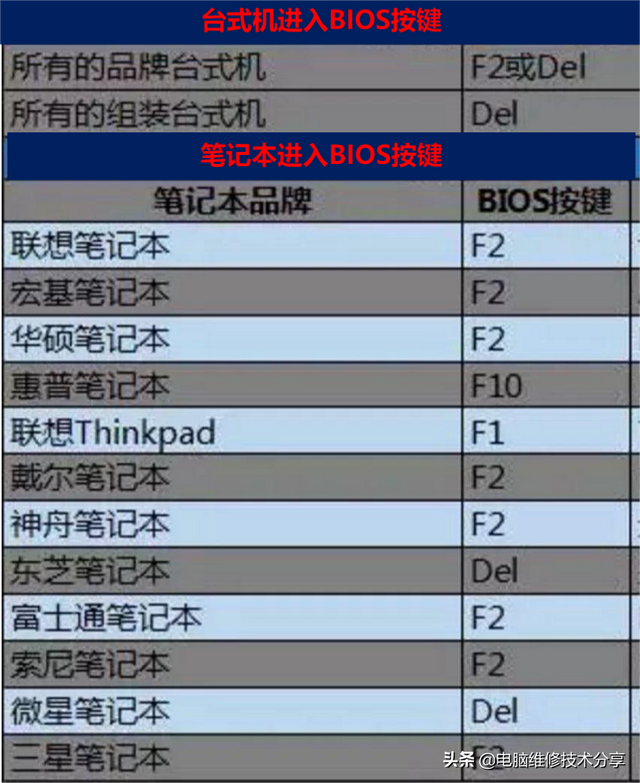


![RedHat服务器上[Errno 5] OSError: [Errno 2]的解决方法](https://img.pc-daily.com/uploads/allimg/4752/11135115c-0-lp.png)

